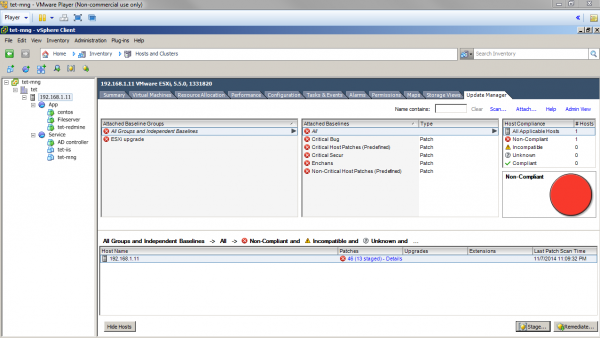Just my blog
Blog about everything, mostly about tech stuff I made. Here is the list of stuff I'm using at my blog. Feel free to ask me about implementations.
- Mobaxterm SSH RDP FTP...
- Thunderbird Email client
- Filezilla FTP client/server
- Nirsoft Win utils
- Sysinternals Win utils
- Pi-Hole AD block by DNS
- NUT UPS manager
- Rpi MON Raspberry monitoring
- Free CAD 3D modelling
- Free Commander Far-like filemanager
- Bitwarden Password manager
- Django web framework
- celery multi-tasking
- celery-beat Celery + Django
- celery-results Celery + Django
- Pillow Python image lib
- wsgi mod Apache + Python
- requests best in WEB requests
- openpyxl make Excell docs
- p4python Perforce + Python
- paramiko SSH + Python
- pyvmomi ESXi Vcenter + Python
I'm using these libraries so you can ask me about them.
Finally GbE adapter working
Finally! I have spent some time to allow the GbE NIC worked as expected. Have just drop down a vCenter, when changing Virtual Switches after deleting a Management Network: 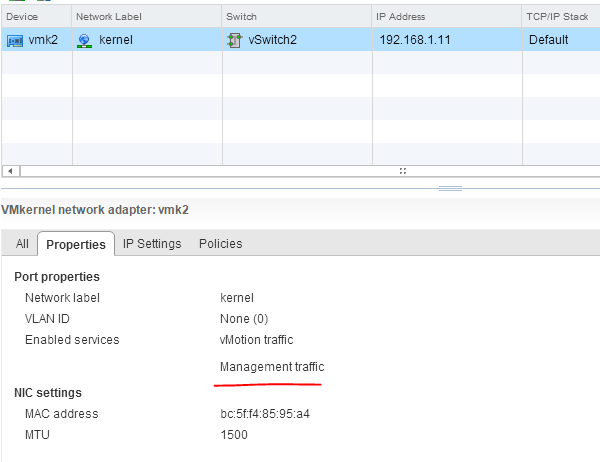
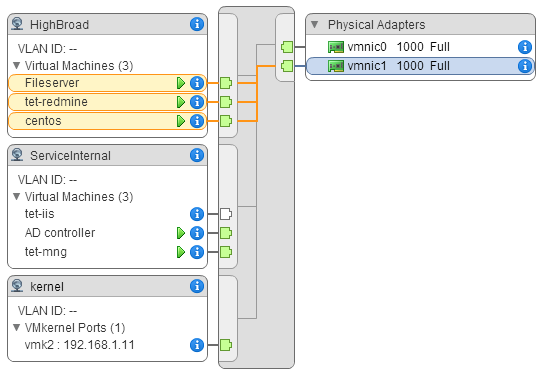
![3959167426[1]](https://trianglesis.org.ua/static/old-wordpress/Images/other/39591674261.png)
ESXi Update "perversion"
Could not connect to one or more vCenter Server systems
Сразу разбираю проблему, чтобы не забыть: 
- IP address of the vCenter Single Sign-On instance
- vCenter Inventory Service host DNS or IP address
- vCenter Inventory Service certificates
Я пытался отвязать vCenter сервер от одного адреса и повесить его на ДХЦП - временной смены адреса хватило, чтобы все пошло не так. Так что, думаю, зная причину - нет смысла все-таки реинсталлить, запущу процедуру перепривязки, как указано в КВ: [su_spoiler title="Процедура(не работает в этой ситуации)"] To re-register the Inventory Service with vCenter Single Sign-On: Open a command prompt on the Inventory Service host machine. Change directory to:
C:\Program Files\VMware\Infrastructure\Inventory Service\scripts
Notes: If you …
Read...VMware ESXi 5.5 NFS datastores
"Неочевидный" факт - но если примонтировать к хосту ESXi новый датастор на базе NFS, поставить его как место, откуда виртуальная машина будет брать iso образ установки, а потом забыть/выключить её - то NFS датастор отвалится и исчезнет из списка, а повторное его добавление/обновление будет возможно только через vSphere Client и то, после рефреша его стоит удалить и добавить снова. 09/29/2014 Не менять NFS шару после того как примаунчена! Лол
Read...VMware storage migration v.2
В общем, все оказалось намного проще, даже картинок не потребуется чтобы объяснить или запомнить: - открываем vCenter (переносимая виртуалка должна быть выключена) - идем в раздел хранилищ Datastore/Browse Datastore - переносим vmdk нужных дисков на новый хард в нужное место - в настройках виртуалки, диски которой мы переносили, удаляем те, что перенесли и добавляем заново из новой папки, только главное не перепутать их порядок. Все!
Read...Storage migration VmWare ESXi 5.5
Скоро буду заниматься мозготрепкой, задача следующая: Есть два HDD - 1Tb и 2Tb, на диске емкостью в 1Тб у меня хаотично разбросаны виртуалки, нужно оставить на нем только системные разделы виртуалок, а файлопомоечные диски перетащить на другой, более емкий диск, где я также намерен хранить некоторые бекапы. Таким образо мне удастся перераспределить нагрузку между дисками, на одном будут вертеться системные разделы, не требующие высокой скорости чтения\записи, а значит её можно будет ограничить, а на другом те разделы, которые должны будут читаться быстрее, время от времени. К тому-же, так как второй диск немного новее, вероятность его вылета меньше, а после правильного распределения ресурсов она становится еще меньше, так как файлы на этом диске пишутся-читаются не так часто, т.е. не 24 на 7. И в дальнейшем, у меня будет еще возможность создать RAID массив, когда раскошелюсь. Так вот, мой, топорный способ выполнения этой задачи выглядит громоздко, но просто: - создать на новом …
Read...Настройка Java.exe на VMware vCenter Server 5.5
Ранее, когда я устанавливал vCenter Server, я выбирал в кофигурации самый маленький объем ресурсов, который просил установщик для своей работы, этот размер рассчитывается исходя из того, что у меня будет до 100 хостов и 1000 виртуальных машин, и все эти ресурсы оказываются потом жестко используемыми системой, не смотря на то, что у меня всего один хост и несколько виртуалок.
Зачем выедать тясячи мегабайт оперативной памяти, когда в них нет нужды? Вот я и решил найти способ сократить эти колоссальные числа.


Всего нужно найти несколько файлов конфигурации wrapper.conf, вот они:
- Для vCenter
Server<installation_directory>\VMware\Infrastructure\tomcat\conf
Меняем значение:
wrapper.java.additional.9
- Для vCenter Inventory Service
<installation_directory>\VMware\Infrastructure\Inventory Service\conf
Меняем значение:
wrapper.java.maxmemory
- Для Profile-Drive Storage Service
<installation_directory>\VMware\Infrastructure\Profile-Driven Storage\conf
Меняем значение:
wrapper.java.maxmemory
Далее рестартуем сервер. Можно еще поиграться с настройками и найти наиболее подходящие.
Installing VMWare Tools on CentOS 6.2
Не все гладко получалось, пока я не попробовалпойти своим путем, и не монтировать диск с vmtools так как это предлагает vcenter а просто "вставить" его как диск в виртуальный привод, после чего, все операции выполняются простым путем:
mkdir /mnt/cdrom mount /dev/cdrom /mnt/cdrom cd /tmp tar -xvf /mnt/cdrom/VMwareTools*.tar.gz cd vmware-tools-distrib ./vmware-install.pl
Несколько стандартных вопросов задаст установщик, в принципе, на все можно соглашаться по дефолту, он также проверит Х-сы и завершит установку сообщив, что все проинсталилось успешно. В общем, оказалось довольно просто, если все делать с небольшой смекалкой.
Read...VmWare ESXi SMART info HDD
Интересуюсь способом следить за здоровьем HDD в гипервизоре или vCenter, покачто нашел один способ:
esxcli storage core device list
Найти девайс:
t10.ATA_____ST1000DM0032D1CH162__________________________________S1D92ZFE Display Name: Local ATA Disk (t10.ATA_____ST1000DM0032D1CH162__________________________________S1D92ZFE) ... t10.ATA_____TOSHIBA_DT01ACA200_________________________________X3F20WMYS Display Name: Local ATA Disk (t10.ATA_____TOSHIBA_DT01ACA200_________________________________X3F20WMYS) ... t10.ATA_____WDC_WD1600AAJS2D00WAA0________________________WD2DWCAS20011233 Display Name: Local ATA Disk (t10.ATA_____WDC_WD1600AAJS2D00WAA0________________________WD2DWCAS20011233) ... mpx.vmhba0:C0:T0:L0 Display Name: Local HL-DT-ST CD-ROM (mpx.vmhba0:C0:T0:L0)
И его имя добавить в стоку, вместо 'device':
esxcli storage core device smart get -d device
На что получаем ответ ПНХ:
~ # esxcli storage core device smart get -d t10.ATA_____TOSHIBA_DT01ACA200_________________________________X3F20WMYS Error getting Smart Parameters: CANNOT open device
Осталось разобраться почему. Пробую:
~ # esxcli storage core device smart -d|--device-name=t10.ATA_____TOSHIBA_DT01ACA200_________________________________X3F20WMYS -sh: --device-name=t10.ATA_____TOSHIBA_DT01ACA200_________________________________X3F20WMYS: not found close failed in file object destructor: Error in sys.excepthook: Original exception was:
Вежливо послан... Последний рубеж:
~ # /usr/lib/vmware/vm-support/bin/smartinfo.sh SMART Information for disks. Device: mpx.vmhba0:C0:T0:L0 Errors: Error getting Smart Parameters: CANNOT open device Device: t10.ATA_____WDC_WD1600AAJS2D00WAA0________________________WD2DWCAS20011233 Errors: Error getting Smart Parameters: CANNOT open device Device: …Read...
ИБП Powercom + VMware ESXi 5.5
Сейчас передо мной стоит задача заставить работать связку ИБП Powercom + VMware ESXi 5.5 В качестве ИБП выступает Источник бесперебойного питания BNT-400A
- Powercom Black Knight Pro BNT-400AP (тест-драйв)
В качестве утилиты: UPSMON Plus для всех моделей ИБП под Windows / Vista / Windows 7 В качестве потребителя питания, обычный tower системник-сервер и Windows операционная система в среде виртуализатора. Настроить связку удалось со второго раза. Основная проблема: найти соответствующий USB порт, который можно было бы "пробросить" в виртуальную машину. Проброс USB порта делается простым добавлением оного в vCenter консоли:  Если физический порт выбран корректно, еще во время добавления USB устройства в виртуальную машину - уже будет отображено название устройства, определенного системой. Далее, достаточно поставить на гостевой системе указанный ранее драйвер+программу от производителя и выполнить поиск оборудования по USB:
Если физический порт выбран корректно, еще во время добавления USB устройства в виртуальную машину - уже будет отображено название устройства, определенного системой. Далее, достаточно поставить на гостевой системе указанный ранее драйвер+программу от производителя и выполнить поиск оборудования по USB:  Вот и готово. После этого осталось самое "простое" - написать скрипты, которые бы аккуратно выключали систему, в случае отключения …
Вот и готово. После этого осталось самое "простое" - написать скрипты, которые бы аккуратно выключали систему, в случае отключения …